conceptos Básicos del Conector¶
Introducción¶
Cuando trabaje con conectores, debe comprender estos conceptos básicos:
- Recursos de conectividad: Terminología y definiciones de diversos recursos de conectividad, incluidos conectores, conexiones, actividades y extremos.
- Probando una conexión: Cómo probar una conexión para verificar la conectividad del extremo.
- Actividades como pasos de operación: Cómo agregar una actividad como paso en una operación para usarla como fuente o destino de datos.
- Menús de acciones: Cómo acceder a un menú de acciones para realizar en conexiones, tipos de actividad e instancias de actividad.
Recursos de Conectividad¶
A los recursos de conectividad se accede primero desde la pestaña Conexiones de la paleta de componentes de diseño:
- Conectores: Los conectores, que se muestran en la categoría Conectores, proporcionan la interfaz para ingresar datos proporcionados por el usuario, como credenciales, para crear una conexión. También puedes crear conectores personalizados.
- Extremos: Un extremo se refiere a una conexión específica y sus actividades:
- Conexiones: Una conexión, que se muestra en la categoría Extremos, es un componente que se crea a partir de un conector y proporciona acceso a un recurso de datos. Las conexiones pueden ser locales para el proyecto o crearse como conexiones globales que se puede utilizar en todos los proyectos de un ambiente.
- Actividades: Un tipo de actividad, que se muestra cuando se hace clic en una conexión en la categoría Extremos, es un componente que se crea a partir de una conexión y se configura para interactuar con un extremo. Los tipos de actividad se utilizan para crear una instancia de una actividad en un proyecto. Las instancias de actividad pueden actuar como fuentes (proporcionando datos) o como objetivos (recibiendo datos).
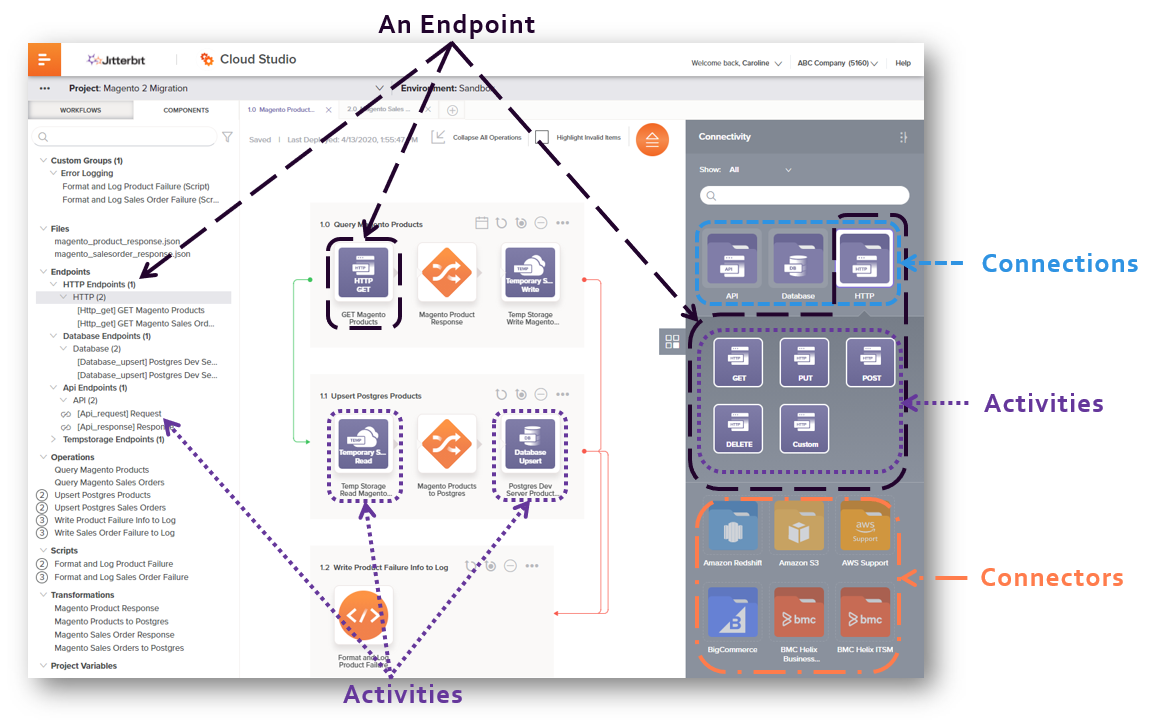
probar una Conexión¶
Una vez que se crea una conexión, puede verificar la conectividad del extremo probando la conexión.
Para probar una conexión, haga clic en el botón Probar dentro de la configuración de la conexión. Si la conexión es exitosa, se muestra un mensaje de Conexión exitosa. Si la conexión no se realiza correctamente, se proporcionan detalles sobre los errores.
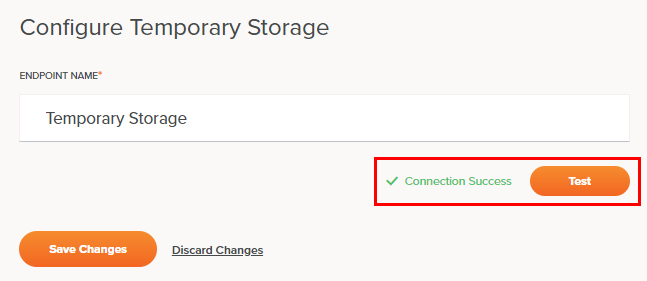
También puede probar una conexión desde el panel del proyecto usando el menú de acciones de una conexión (consulte Menú de acciones de conexión abajo).
Actividades Como Pasos de Operación¶
Las operaciones se forman organizando actividades, secuencias de comandos, y transformaciones dentro de una operación en el tela de diseño.
Una vez que se establece una conexión, los tipos de actividad asociados con la conexión quedan disponibles para colocarse en una operación en el tela de diseño. Cuando un tipo de actividad se coloca en el tela de diseño, se crea una instancia de una actividad que luego se puede configurar para usarla como fuente (para proporcionar datos) o como destino (para recibir datos) en una operación.
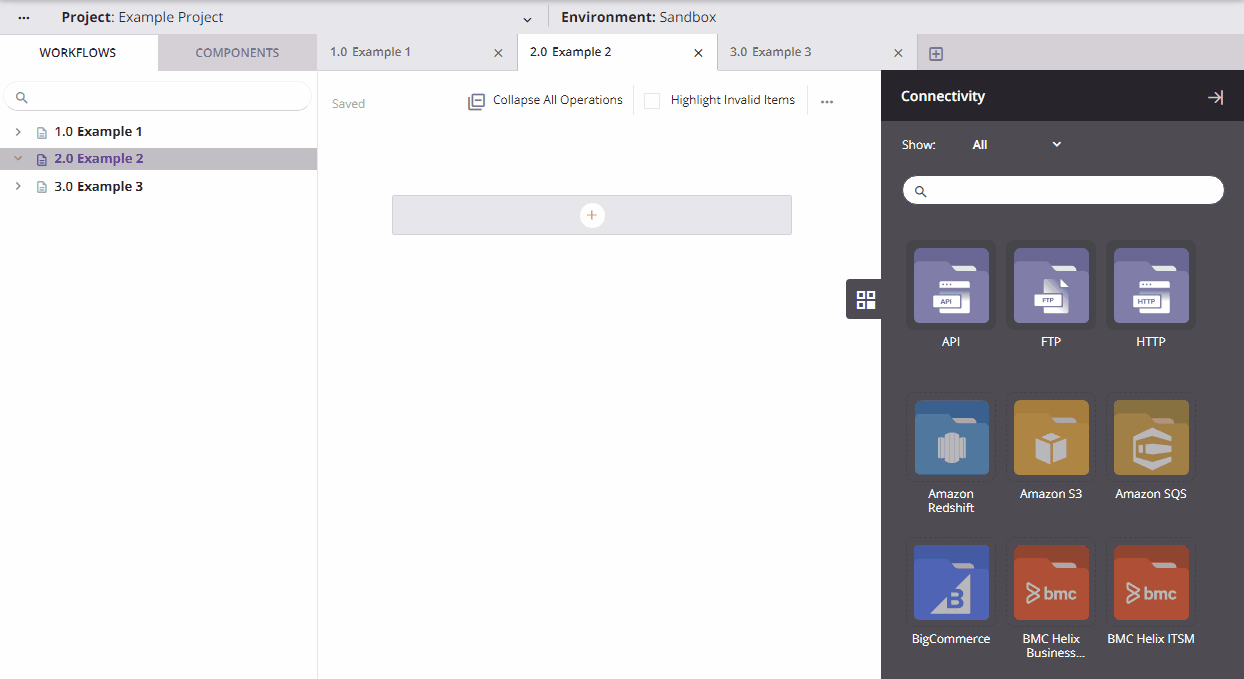
Se trata más información sobre este proceso en Agregar pasos a una operación en Creación y configuración de operaciones.
Menús de Acciones¶
Las conexiones, los tipos de actividad y las instancias de actividad tienen cada uno un menú donde puede acceder a acciones relevantes para estos elementos.
Menú de Acciones de Conexión¶
Después de crear una conexión, se puede acceder a las acciones del menú para esa conexión desde estas ubicaciones:
- La pestaña Componentes del panel del proyecto (consulte Menú de acciones de componentes en Pestaña Componentes del panel de proyecto).
- La pestaña Conexiones de la paleta del componente de diseño (consulte Menú de acciones de conexión en Paleta de Componentes de Diseño).
Estas acciones de menú están disponibles en todos los menús de acciones de conexión:
| Opción del menú | Descripción |
|---|---|
| Ver/Editar abre la pantalla de configuración para la conexión (consulte la documentación sobre la conexión del extremo específico en Conectores). | |
| Prueba prueba la conexión. Esta acción es lo mismo que hacer clic en el botón Probar disponible en una pantalla de configuración de conexión (consulte la documentación sobre la conexión de extremo específica en Conectores). | |
| Promocionar a conexión global convierte la conexión en una conexión global en el ambiente donde reside el proyecto. Esta acción no está disponible para API, Variable, o SOAP conexiones, conexiones que usan variables en su configuración de conexión, o conexiones que ya son una conexión global (consulte Conexiones globales). |
Estas acciones de menú solo están disponibles en la pestaña Conexiones de la paleta del componente de diseño:
| Opción del menú | Descripción |
|---|---|
| Duplicar crea una nueva conexión sin referencia utilizando la misma configuración que la conexión original (consulte Reutilización de componentes). | |
| Eliminar elimina permanentemente la conexión (consulte Dependencias de componentes, eliminación y eliminación). |
Menú de Acciones de Tipo de Actividad¶
Solo se puede acceder al menú de acciones de cada tipo de actividad asociado con una conexión desde la pestaña Conexiones de la paleta del componente de diseño (consulte Menú de acciones de tipo de actividad en Paleta de Componentes de Diseño). Esta acción de menú está disponible:
| Opción del menú | Descripción |
|---|---|
| Copiar coloca una copia del tipo de actividad en su portapapeles para usarla para crear una instancia de actividad (consulte Reutilización de componentes). |
Menú de Acciones de Actividad¶
Una vez creada una instancia de actividad, se puede acceder a las acciones del menú para esa actividad desde estas ubicaciones:
- La pestaña Flujos de Trabajo del panel del proyecto (consulte Menú de acciones de componentes en Pestaña Flujos de Trabajo del panel de proyecto).
- La pestaña Componentes del panel del proyecto (consulte Menú de acciones de componentes en Pestaña Componentes del panel de proyecto).
- El tela de diseño (consulte Menú de acciones del componente en Tela de Diseño).
Estas acciones están disponibles en todos los menús de acciones de actividad:
| Opción del menú | Descripción |
|---|---|
| Ver/Editar abre la pantalla de configuración para que usted configure la actividad. Para obtener más información, consulte la documentación de cada conector en Conectores. | |
| Cortar coloca una copia de la actividad en su portapapeles y elimina la actividad original del proyecto (consulte Reutilización de componentes). | |
| Copiar coloca una copia de la actividad en su portapapeles (consulte Reutilización de componentes). | |
| Eliminar elimina las referencias a la actividad del tela de diseño (consulte Dependencias de componentes, eliminación y eliminación). |
Estas acciones solo están disponibles desde los menús de acciones de actividad accesibles desde las pestañas Flujos de Trabajo y Componentes del panel del proyecto:
Los menús de acciones de estos componentes comparten muchas de las mismas acciones:
| Opción del menú | Descripción |
|---|---|
| Cambiar nombre coloca el cursor en el nombre de la actividad para que puedas realizar las modificaciones necesarias. | |
| Ver dependencias cambia la vista en el panel del proyecto para mostrar cualquier otra parte del proyecto de la que dependa la actividad específica (consulte Dependencias de componentes, eliminación y eliminación). | |
| Eliminar elimina permanentemente la actividad (consulte Dependencias de componentes, eliminación y eliminación). |
Estas acciones solo están disponibles desde los menús de acciones de actividad accesibles desde la pestaña Componentes del pestaña del proyecto:
Los menús de acciones de estos componentes comparten muchas de las mismas acciones:
| Opción del menú | Descripción |
|---|---|
| Duplicar crea una actividad nueva sin referencia utilizando la misma configuración que la actividad original (consulte Reutilización de componentes). | |
| Agregar al grupo abre un cuadro de diálogo para crear un nuevo grupo personalizado o agregar la actividad a un grupo existente (consulte Grupos de componentes). |